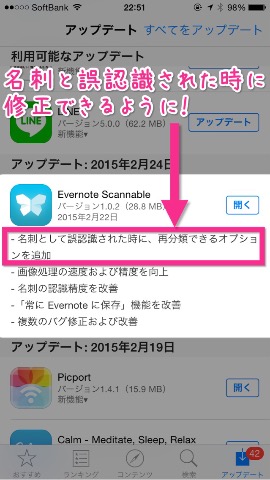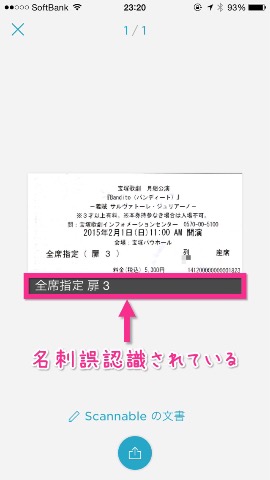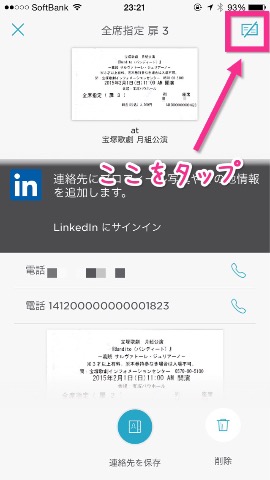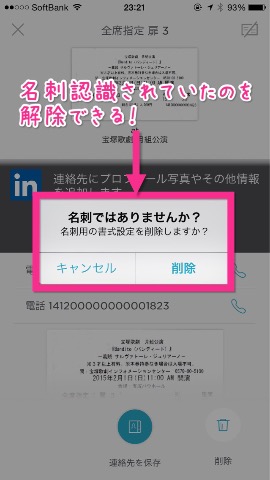「Evernote Scannable」がついに名刺誤認識を修正できるようになったよ!
この記事を読むのに必要な時間は約 6 分 13 秒です。
今日も仕事がごった返していてふらふらになりかかってた怜香@Ray_mnzkです。珍しく最近多忙の日々ですorz
自分のペースで仕事が出来ている時はいいのですが、割り込みやらでペースが乱されるとすぐ気が立ってしまってイライラするタイプです。「今忙しいんだから集中させてくれ!」と切実に思うのですが、なかなかそうもいかないのが世知辛い世の中です。
さて、先ほど何気なくAppStoreのアップデート一覧確認してみたら、なんと待ち望んでいたあのアプリのアップデートがきていたじゃありませんか!2日も前に!
というわけで(若干乗り遅れた感が否めませんがw)あのアプリこと「Evernote Scannable」のお話をします!
目次
「Evernote Scannable」今回のアップデート内容
今回アップデートされた内容は以下のスクショにある通りなのですが、特筆すべきはやはり、
「名刺として誤認識された時に、修正することができるようになった」
ことでしょう!
名刺認識の精度が改善されたことも大いに歓迎すべきポイントなのですが、この「誤認識の修正」ほど待ち望まれた機能もないと思います。私も切望してましたものこれ……!
今までは名刺誤認識の修正ができなかった
今までは名刺認識の精度が甘く、名刺ぐらいのサイズのレシートをスキャンすると大半が「名刺」と誤認識されてしまっていました。それだけならまだしも、一度名刺として認識されてしまったら、それを修正することはできなかったのです。
誤認識されるだけでも厄介なのですが、そうなってしまうことでさらなる弊害が。
レシート等を複数枚まとめてスキャンした場合、それらは1つのPDFファイルにまとめられます。つまり、一日分のレシートを一気にスキャンしてしまえば、一日一ノートにまとまった状態でレシート保存できるわけです。
しかし、そうやってまとめてスキャンしたとしても、その中で名刺と誤認識されてしまったものは、別のノートとして独立して保存されます。他のレシートと共にPDFファイルに収まることはないのです。
これでは一日一ノートとしてその日のレシートをまとめることができません。ノートのマージしてもいいですけど、ちょっと不恰好。PDFファイルにまとめられていないから、別個に見なければいけなかったりと不便も多いです。
この問題のせいで、せっかく便利なアプリなのに、使いにくいなぁという印象が優っておりました。何度やり直しても名刺誤認識されてしまって、イライラすることもしばしば。
挙句、こんな記事を書いたこともありましたね……。
Evernote Scannableが便利なようで便利じゃなかった | 月光の狭間 |
これからは名刺誤認識を修正できるよ!
でも、もうそんなイライラともおさらばです!
ついに、名刺誤認識を修正できるようになりましたから!
というわけで、実際に試してみました。
名刺認識の精度が上がったおかげで、手元に残してあるレシートはほぼ誤認識されなくなりました。そしてあいにく今私の手元には名刺がありません。「これじゃ試すに試せないじゃん!」と思っていたら、ちょうどいいものがありました。
宝塚のチケットの半券です!ww
ではその一部始終をご覧ください。
先日観劇した公演のチケット半券です。スキャンしてみたら、画像の下にグレーの帯。「名刺」と誤認識されてしまいました。
それ、名前じゃなくて、扉番号だからね……!ww
ここで、当該画像をタップします。真ん中にでかでかと表示されたチケット半券の画像ですね。
「この画像を名詞として登録するよ」という旨の画面が出てきます。ここで、右上のアイコンをタップ。
すると、以下のようなポップアップが出てきます。
「名刺ではありませんか?」って……。そう、名刺じゃないんですってこれ!!
というわけで「削除」をタップ。
すると、最初にスキャンをした直後の画面に戻ります。下の画像をよく見てください。
最初スキャンした時に表示されていた、グレーの帯がなくなりましたね。
つまり、名刺認識が解除されたのです!
これで、他にスキャンしたレシートなどと一緒に、ひとつのPDFファイルにまとめて保存されるようになりました。めでたしめでたし!
「間違ってしまったものを修正できる」有難さと便利さを改めて感じる
要するにこの機能、「アプリ側で間違ってしまったことをユーザー側で修正できるようにする」という改善だったわけです。
機械認識なので時には間違って認識されてしまうことがあるのは承知できますが、もし間違ってしまった場合に修正する手段がないと不便極まりないです。機械の判断にこちらが合わせなきゃいけないなんて、そりゃ理不尽ってもんです。
大半の人はそういう場合ユーザー側で手修正できるものだと考えているかと思いますし、私も修正手段があって当然だと思っていました。ところが、それが今まで無かったというのが、今回の事例。「まさかそんなはずない」というのが実在していたんですよね……。
でもなんにせよ、これで修正手段が実装されました。「あって当たり前」のものって、普段はその有難みや便利さを実感することはあまりないけれど、いざそれが無くなってみるとすごく実感することになりますね。
本当、アップデートされてよかったです!これで毎日のレシートスキャンがはかどりますね!
今日のあとがき
いやー、ようやくの実装でしたね。名刺誤認識の修正機能。
ずっと待ち望んでいた機能だったので、実装されて嬉しいです。これでいよいよScanSnap IX100は出番がなくなりそうだなww A4書類をスキャンするときぐらいしか使わなくなりそうです。
それにしても、この名刺誤認識修正機能、なんで今までなかったんだろう……。今までも何度も何度も思ってきましたが、未だに疑問に思ってしまうところです。何か意図があったのかな?誤認識なんてしないだろうとかいう想定とか……。
関連記事
-

-
唐突にApple Watchが欲しくなったので買ってみた。購入に至った理由を語ってみる
2019年8月下旬、最新版発売を間近に控えたタイミングであえてApple Watchの購入に踏み切った。それまで購入する気はなかったというのに何故突然購入を決めたのか、その理由をまずは語ってみる。
-

-
モブロガー必携エディタアプリ「SLPRO X」アップデートで画像まわりと投稿設定がさらに使いやすくなったよ!
7月26日、言わずと知れたモブロガー必携エディタアプリ「SLPRO X」がバージョン1.1.2にアップデートした。今回もまたひとつ使いやすさが向上し、ますます理想的なブログエディタになっている。今回はそのアップデート内容についてご紹介する。
-

-
Evernote整理アプリ「Zen」がついにタグ付与できるようになった!!
この記事を読むのに必要な時間は約 5 分 18 秒です。 常にEvernoteのWeb Inboxがごった返している怜香です。そう整理できない人。 今日はブログのカスタマイズの話をしようと思っていたの …
-

-
もっと手に馴染むブログエディタを求めて。新しいブログエディタ探しの顛末をまるっと語ってみる
とあるきっかけから、記事執筆に使うブログエディタをするぷろXから変更することになった。どのブログエディタに行き着いたのか、その過程と紆余曲折を詳細に語っていこうと思う。ブログエディタ探しの一助になることを願って。
-

-
人工知能が「そうこれ読みたかった!」をお届け!保存したっきりの死蔵記事を掘り起こしてくれる記事管理アプリ「StockMark」
日頃からPocket・Evernote・はてなブックマークに記事を保存している人は多いだろうが、保存した記事をきちんと読んでいる人はあまり多くないのではないだろうか。今回は、「保存したっきり」になっている記事を人工知能でスマートに管理できるアプリ「StockMark」をご紹介する。
-

-
Workflowyにさくっとメモできるアプリ登場!ブックマークやInbox機能も使えるよ!
今までは公式アプリしかなく、スマホからの利用には少々難のあったクラウドアウトライナー「Workflowy」。しかし、この度スマホからのWorkflowy活用を便利にする画期的なアプリ「Memoflowy」が登場した。今回はこの「Memoflowy」についてご紹介する。
-

-
「するぷろX」メジャーアップデートきました!!長文書きに嬉しい新機能満載!!
6月4日、モブロガー必携のブログ執筆アプリ「するぷろX」が初のメジャーアップデートを果たした。これまでにないほど数多くの新機能が搭載されたので、早速ご紹介する。
-

-
「Wa Kingyo -和金魚-」今日からiPhoneが金魚泳ぐ水面となる……
この記事を読むのに必要な時間は約 0 分 51 秒です。 どうも、昨日「次の更新は花カリスタ新公感想」と宣言しておきながら今日も記事を書いている怜香@Ray_mnzkです。 というのも、ものすごく久し …
-

-
ATOK for iOSを使ってMemoflowyでのペースト作業を楽にしよう!
Workflowyに手軽にメモを取るためのアプリ「Memoflowy」。しかし唯一面倒なのが、書いたメモをペーストすることでしかWorkflowyに書き込みができない点だ。今回はそんなペースト作業を少しでも楽にする手段として、ATOK for iOSを使うことで長押しメニューを開くことなくペーストを行う方法を紹介する。
-

-
個人的タスク管理三種の神器を紹介してみる(1)クラウドアウトライナー編
現在、私はタスク管理に3つのツールを併用している。それらを用いてどうタスク管理を行っているかを、これから全3回にわたって解説していくことにする。今回はその第1回、クラウドアウトライナーを活用したタスク管理についてお話しする。